怎么用u盘重装系统win10,如何用u盘重装系统win10
发布时间:2023-02-22 14:41:16
电脑用着用着就蓝屏,很多朋友在第一时间会检查内存条,看看是否松动了。如果是,那就拔下内存条用橡皮擦擦拭一下,再安装回去开机看看。但是,电脑蓝屏不仅仅跟内存条松动有关,系统中了病毒,又或是安装了不兼容的软件,这都是会导致电脑蓝屏的。遇到这样的状况,小编建议重装下系统,那怎么用u盘重装系统呢?下面以安装win10为例。
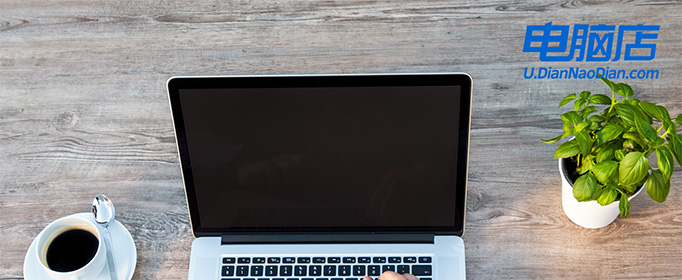
怎么用u盘重装系统win10
一、制作u盘启动盘
1、在电脑店官网中,切换到下载中心,点击【立即下载】,即可下载电脑店,这一制作启动盘所需的工具。
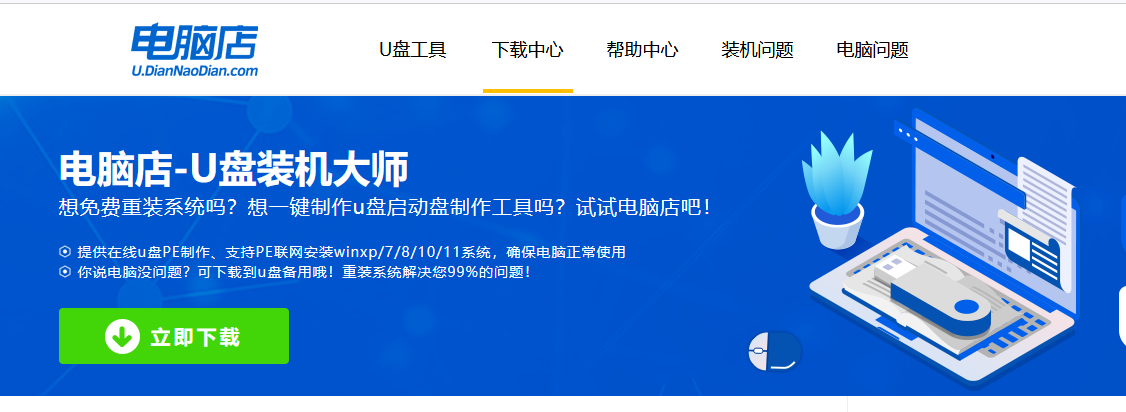
2、下载后进行解压安装,打开电脑店的制作工具。
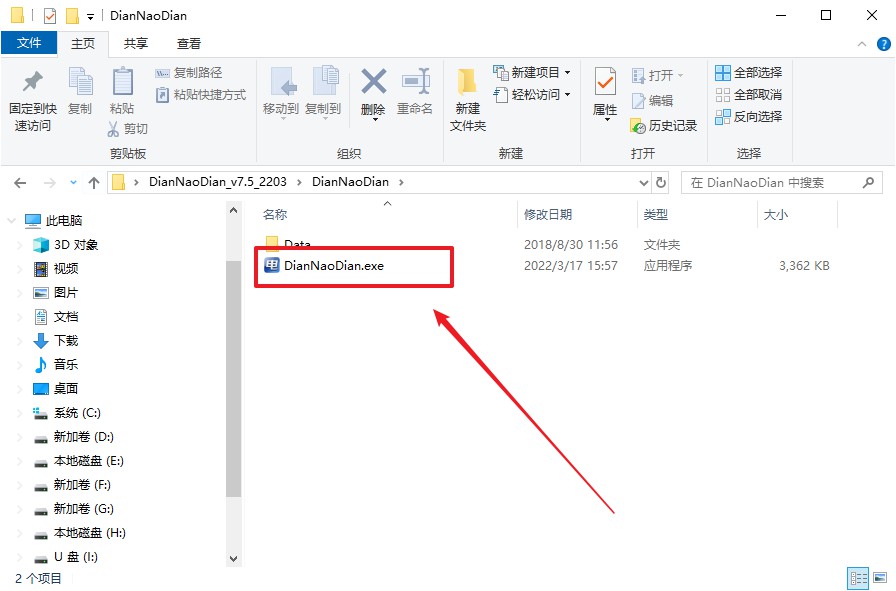
3、在界面中选择u盘,以及【启动模式】和【分区格式】,点击【全新制作】。
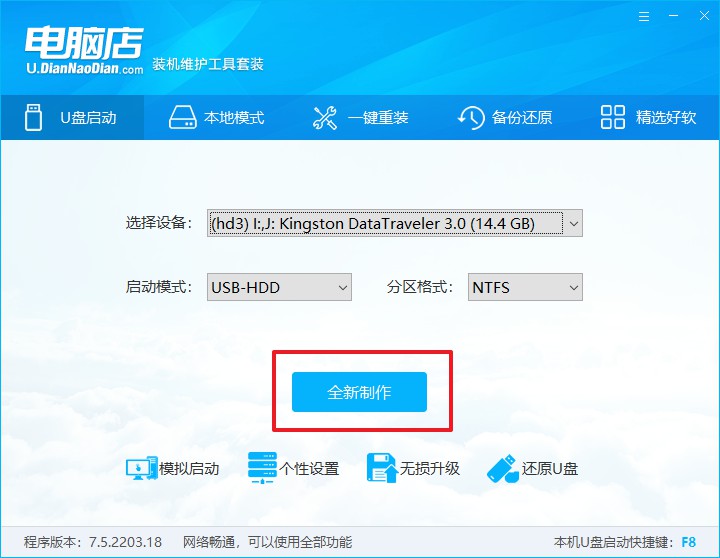
4、制作完成后大家可选择是否查看教程。
二、设置u盘启动
1、在电脑店官网首页查询u盘启动快捷键,如下图所示:
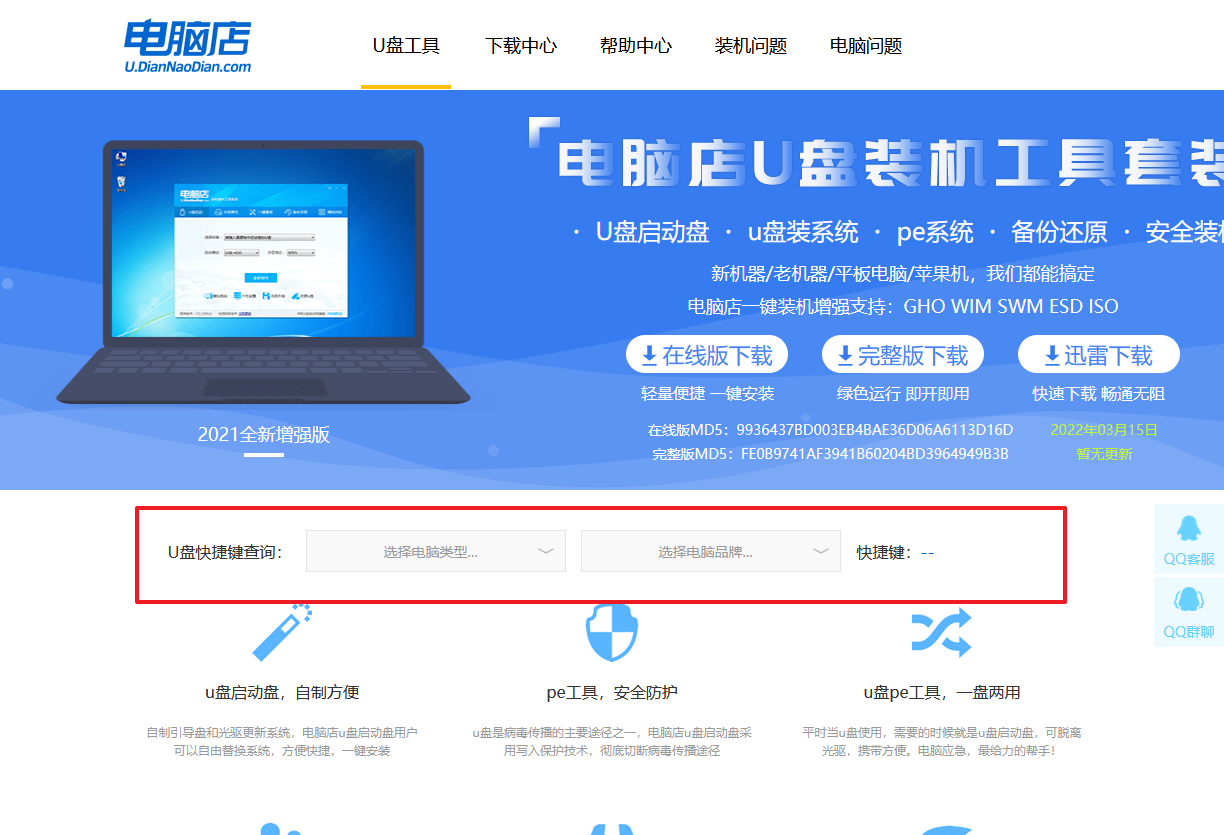
2、u盘启动盘连接电脑,重启出现开机画面,按u盘启动快捷键进入BIOS设置界面。
3、在启动项设置界面,大家找到u盘启动盘,选中后回车确认就可以了。
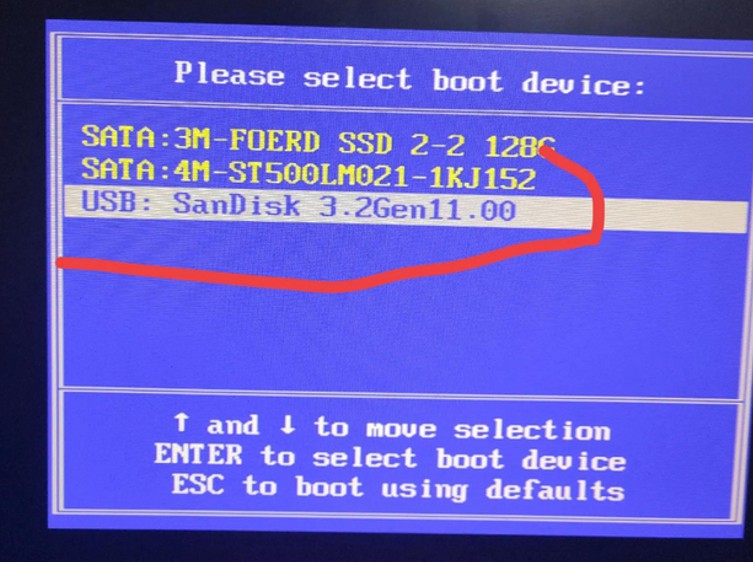
4、接下来就会进入到电脑店winpe界面,选择第一项回车即可进入PE系统。
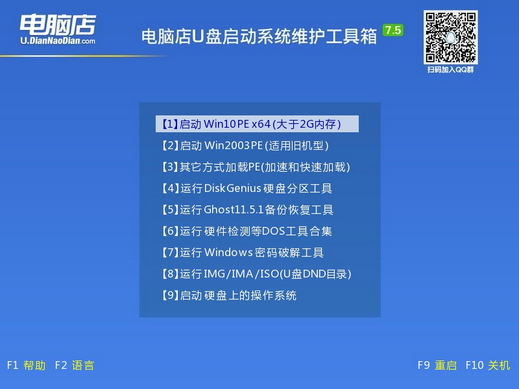
三、u盘装系统
1、设置完电脑店主菜单后进入winpe,找到并打开一键装机的软件。
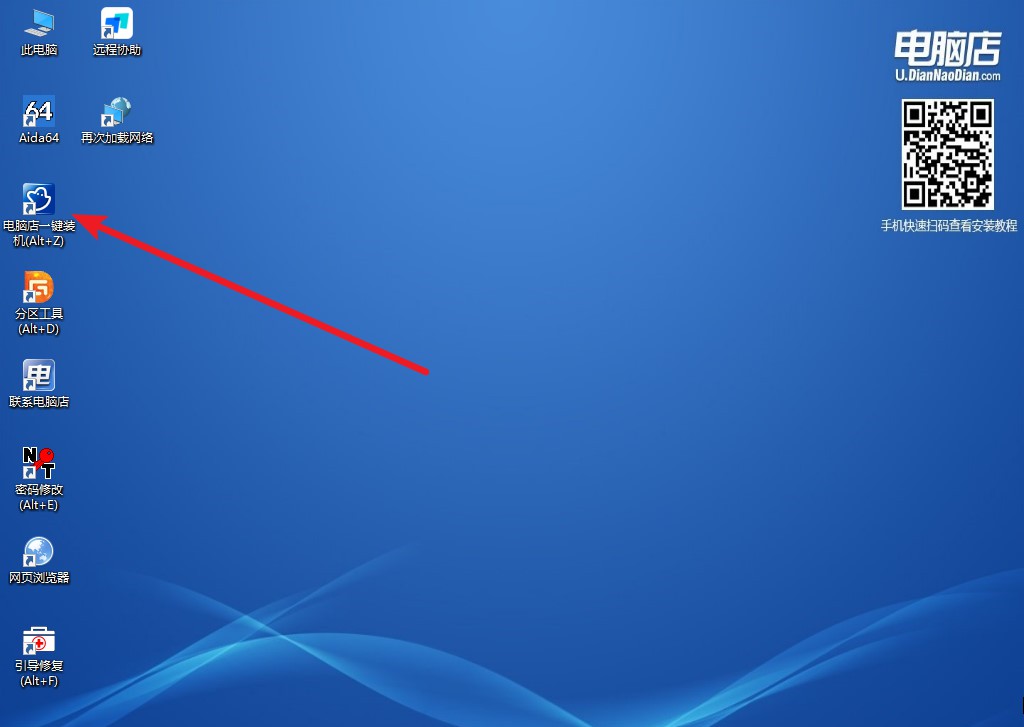
2、如下图所示,按照提示操作,最后点击【执行】。
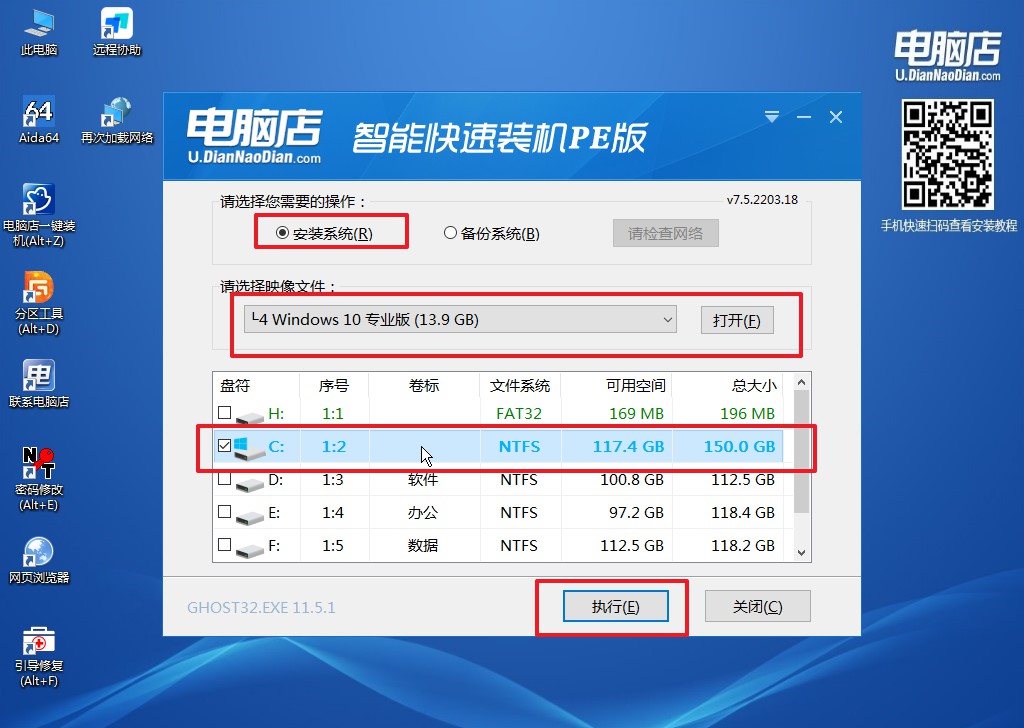
3、在这窗口中,可勾选【完成后重启】,亦可在安装后手动点击重启。
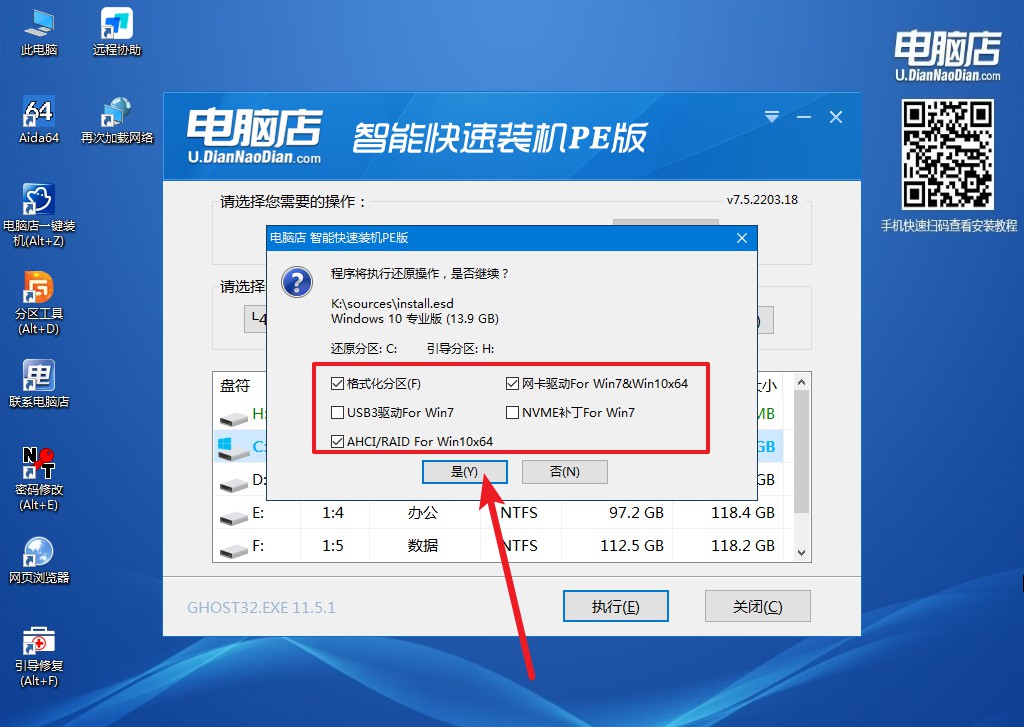
4、等待安装部署完成,进入系统桌面。
如何用u盘重装系统win10,你学会了吗?除了电脑系统遇到故障需要重装系统,电脑运行卡顿等情况都可以用重装系统这个方法来解决。比如你的C盘空间几乎满了,亮起了“红灯”,但通过清理软件清理垃圾后仍不见什么效果,这时候,其实我们可以备份好重要的数据,重新安装下系统,这样问题就迎刃而解了。

